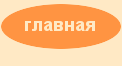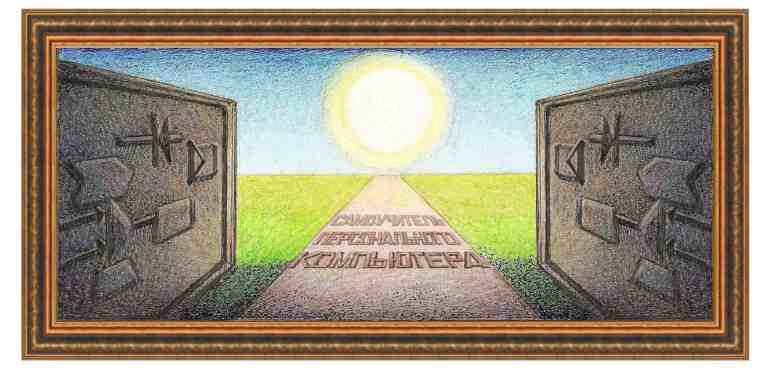
| Диспетчер файлов FreeCommander |
| Программа FreeCommander
Программа FreeCommander позволяет работать с папками и файлами, как и в программе проводник системы Windows. Загрузить программу можно с сайта - http://www.freecommander.com/. Эта программа входит в пакет Portable Apps и может загружаться с флешки. О том, как загрузить и запустить программу можно посмотреть здесь. Если она не загрузится из окна пакета, то ее можно загрузить из места ее расположения. Для этого найдем модуль FreeCommanderPortable.exe в папке PortableApps -FreeCommanderPortable. После запуска на рабочем столе появится окно, показанное ниже.      .
В текущей панели список файлов окажется в виде списка. Для того, чтобы
сделать в виде списка файлы в другой панели, сначала выделим ее,
щелкнув по верхней строчке , где находится надпись - Рабочий стол. Затем снова нажмем на кнопку - .
В текущей панели список файлов окажется в виде списка. Для того, чтобы
сделать в виде списка файлы в другой панели, сначала выделим ее,
щелкнув по верхней строчке , где находится надпись - Рабочий стол. Затем снова нажмем на кнопку -  . .   Отметим, что программа имеет строчку, в которой находятся логические устрйства компьютера для быстрого перехода на них, что очень удобно. Теперь щелкнем по кнопке -  . Текущая панель разделится на две части также, как в проводнике. . Текущая панель разделится на две части также, как в проводнике. В верхней части панели имеются кнопки режимов (  ), которые обозначают следующее: первые два режима аналогичны кнопкам в проводнике и означают: переход
на предыдущую страницу, переход на следующую страницу и переход на
уровень выше. ), которые обозначают следующее: первые два режима аналогичны кнопкам в проводнике и означают: переход
на предыдущую страницу, переход на следующую страницу и переход на
уровень выше. - позволяет просматривать и редактировать текущий файл. Однако данные режимы не работают со всеми форматами файлов. - позволяет просматривать и редактировать текущий файл. Однако данные режимы не работают со всеми форматами файлов. - позволяет копировать, перемещать, удалять выбранные объекты. - позволяет копировать, перемещать, удалять выбранные объекты. -
режим поиска в папках. Как видно из рисунка окна режима, можно
проводить поиск не только по имени файла и папки, но и по содержимому
файла. Кроме того, можно использовать поиск по дате создания файла,
атрибутам (вкладка Метка времени/размер/атрибуты). -
режим поиска в папках. Как видно из рисунка окна режима, можно
проводить поиск не только по имени файла и папки, но и по содержимому
файла. Кроме того, можно использовать поиск по дате создания файла,
атрибутам (вкладка Метка времени/размер/атрибуты). Также интересна работа с закладками, которая в данной программе называется избранное. Обычно пользователь работает с несколькими папками более часто, чем с другими. Их можно поместить в закладки и быстро к ним перейти. Предположим, что мы выбрали нашли в панели нужную папку. Воспользуемся режимом Избранное -Добавить текущую папку в избранное. Название текущей папки будет добавлено в панно Избранное. Теперь, если открыть панно, то появится новая надпись, как это показано на рисунке ниже.    . . |
|
О↙О↘О↙О↘О↙О↘О↙О↘О↙О↘О↙О↘О↙О↘О↙О↘О |
|
|
|
|
Информация
данного сайта предназначена для бесплатного изучения персонального
компьютера. Можно копировать, передавать материалы другим лицам. Запрещается
использовать материалы для получения личной финансовой выгоды, а также
размещать на сайтах в интернете.
|
|
|
|